iPhone 使用手册
- 欢迎使用
-
-
- 兼容 iOS 26 的 iPhone 机型
- iPhone 11
- iPhone 11 Pro
- iPhone 11 Pro Max
- iPhone SE(第 2 代)
- iPhone 12 mini
- iPhone 12
- iPhone 12 Pro
- iPhone 12 Pro Max
- iPhone 13 mini
- iPhone 13
- iPhone 13 Pro
- iPhone 13 Pro Max
- iPhone SE(第 3 代)
- iPhone 14
- iPhone 14 Plus
- iPhone 14 Pro
- iPhone 14 Pro Max
- iPhone 15
- iPhone 15 Plus
- iPhone 15 Pro
- iPhone 15 Pro Max
- iPhone 16
- iPhone 16 Plus
- iPhone 16 Pro
- iPhone 16 Pro Max
- iPhone 16e
- iPhone 17
- iPhone 17 Pro
- iPhone 17 Pro Max
- iPhone Air
- 设置基础功能
- 让 iPhone 成为你的专属设备
- 拍摄精美的照片和视频
- 与亲朋好友保持联系
- 与家人共享功能
- 在日常生活中使用 iPhone
- Apple 支持提供的专家建议
-
- iOS 26 的新功能
-
- 指南针
- 快捷指令
- 提示
-
- 辅助功能使用入门
- 设置期间使用辅助功能
- 更改 Siri 辅助功能设置
- 快速打开或关闭辅助功能
- 与其他设备共享辅助功能设置
- 版权和商标
在 iPhone 上的“健康”中编辑睡眠定时
设置第一个睡眠定时后,你可以设定更多定时,例如,你可以为工作日和周末创建单独的定时。你可以修改任何定时,例如可以更改起床时间。
你还可以更改睡眠选项,如助眠时段时长和睡眠目标时长等。
添加或更改睡眠定时
在 iPhone 上前往“健康” App
 。
。轻点右下方的
 ,然后轻点“睡眠”。
,然后轻点“睡眠”。轻点“睡眠”,向下滚动到“你的定时”,然后轻点“所有定时与选项”。
执行以下一项操作:
添加睡眠定时:轻点“添加定时”。
更改睡眠定时:对要更改的定时轻点“编辑”。
执行以下任一项操作:
设定定时的日期:在屏幕顶部轻点某一天以添加或将其从定时中移除。定时仅应用到以纯色圆圈表示的日期。
调整就寝和起床定时:拖移
 和
和 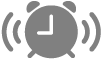 以分别更改就寝时间和起床时间,或者拖移图标之间的半圆以同时更改两个时间。
以分别更改就寝时间和起床时间,或者拖移图标之间的半圆以同时更改两个时间。设定闹钟选项:打开或关闭闹钟。
“闹钟”打开时,你可以选取其声音、音量、振动和稍后提醒选项。
【注】你无法为睡眠定时闹钟选择歌曲。但是,你可以通过“时钟” App
 为闹钟选择歌曲。
为闹钟选择歌曲。
完成后,轻点“添加”或
 。
。轻点
 后,更改会应用到定时中的每一天。
后,更改会应用到定时中的每一天。
仅更改下一次定时
你可以对睡眠定时进行暂时更改。
在 iPhone 上前往“健康” App
 。
。轻点右下方的
 ,然后轻点“睡眠”。
,然后轻点“睡眠”。轻点“睡眠”,向下滚动到“你的定时”,然后轻点“编辑”(“下一次”下方)。
拖移
 和
和 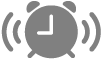 以分别更改就寝时间和起床时间,或者拖移图标之间的半圆以同时更改两个时间。
以分别更改就寝时间和起床时间,或者拖移图标之间的半圆以同时更改两个时间。选取闹钟选项。
“闹钟”打开时,你可以选取其声音、音量、振动和稍后提醒选项。
轻点
 。
。
【注】你也可以使用“时钟” App ![]() 更改下个睡眠定时闹钟。
更改下个睡眠定时闹钟。
下一次起床时间之后,你的正常定时会恢复。
更改助眠时段和睡眠目标等
在 iPhone 上前往“健康” App
 。
。轻点右下方的
 ,然后轻点“睡眠”。
,然后轻点“睡眠”。轻点“睡眠”,向下滚动到“你的定时”,然后轻点“所有定时与选项”。
向下滚动到“其他详细信息”,然后进行更改。
助眠时段:轻点“助眠”,然后选择在就寝定时前多少分钟或小时开始助眠。你的睡眠专注模式会在“助眠”时段开启后打开。
睡眠目标:轻点“睡眠目标”,然后选择时间。你设置的任何新定时都会反映在新目标中。
睡眠通知:打开或关闭“睡眠提醒”或“睡眠结果”。
【注】“睡眠结果”通知需要来自 Apple Watch 或其他睡眠跟踪 App 和硬件的数据。